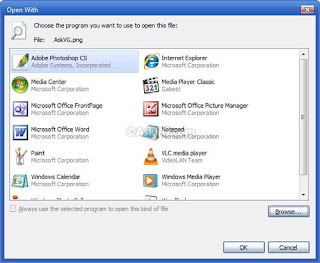Pernahkah sobat mengalami apa yang dialami teman saya ini? Yaitu dia senang utak atik komputer, karena penasaran, dia membuka salah satu shortcut aplikasi dengan fitur "Open With" di Windows 7. Dia "Open With" dengan program Adobe Photoshop, jegreeeeeeng akhirnya semua shortcut aplikasi didesktop nya berubah menjadi logo Adobe. Ketika dia membuka salah satu game, eh malah kebuka Adobe Photoshop, parah bukan? Hehe.
Kalo dipikir-pikir, dengan kejadian diatas, fitur "Open With" yang di Windows 7 memang punya kelemahan, ya kan sob. Beda sama fitur "Open With" nya Windows XP yang tidak membolehkan untuk meng-"Open With" file berekstensi ".exe".
Akhirnya teman saya meminta pertolongan kepada saya. Berhubung saya gaptek(hehe), saya sempat berfikir untuk install ulang itu Windows. Tapi, karena lagi males, saya putuskan untuk search aja di banyak forum-forum untuk menemukan solusinya, dan akhirnya ketemu juga. Kita bisa mengembalikan eksekusi yang salah tadi, dengan merubah registry, agar program kembali ke default(asal) nya.
Baiklah langsung aja kita mulai memeperbaiki eror tersebut,
1. Pertama dan yang utama, sobat download dulu file disini..!
2. Didalam arsip tersebut ada dua file, yaitu file registry exe_error_fix.reg dan shortcut(lnk)_error_fix.reg. Ekstrak kedua file tersebut terserah sobat.
3. Klik dua kali di kedua file tersebut (bisa juga klik kanan di file-nya, pilih Merge), kalo ada dialog konfirmasi, pilih saja Yes
4. Setelah itu, restart lah komputer/laptop sobat. Kalo berhasil, semua icon shortcut udah kembali seperti semula, alhamdulillah.
Nah, cukup mudah kan sob. Oh iya, jika sobat punya cara yang lebih gampang, bisa di share disini. Sekian dulu dari saya, salah kata mohon maaf yea, wassalam...^_^
Do with your own risk!
Kalo dipikir-pikir, dengan kejadian diatas, fitur "Open With" yang di Windows 7 memang punya kelemahan, ya kan sob. Beda sama fitur "Open With" nya Windows XP yang tidak membolehkan untuk meng-"Open With" file berekstensi ".exe".
Akhirnya teman saya meminta pertolongan kepada saya. Berhubung saya gaptek(hehe), saya sempat berfikir untuk install ulang itu Windows. Tapi, karena lagi males, saya putuskan untuk search aja di banyak forum-forum untuk menemukan solusinya, dan akhirnya ketemu juga. Kita bisa mengembalikan eksekusi yang salah tadi, dengan merubah registry, agar program kembali ke default(asal) nya.
Baiklah langsung aja kita mulai memeperbaiki eror tersebut,
1. Pertama dan yang utama, sobat download dulu file disini..!
2. Didalam arsip tersebut ada dua file, yaitu file registry exe_error_fix.reg dan shortcut(lnk)_error_fix.reg. Ekstrak kedua file tersebut terserah sobat.
3. Klik dua kali di kedua file tersebut (bisa juga klik kanan di file-nya, pilih Merge), kalo ada dialog konfirmasi, pilih saja Yes
4. Setelah itu, restart lah komputer/laptop sobat. Kalo berhasil, semua icon shortcut udah kembali seperti semula, alhamdulillah.
Nah, cukup mudah kan sob. Oh iya, jika sobat punya cara yang lebih gampang, bisa di share disini. Sekian dulu dari saya, salah kata mohon maaf yea, wassalam...^_^
Do with your own risk!